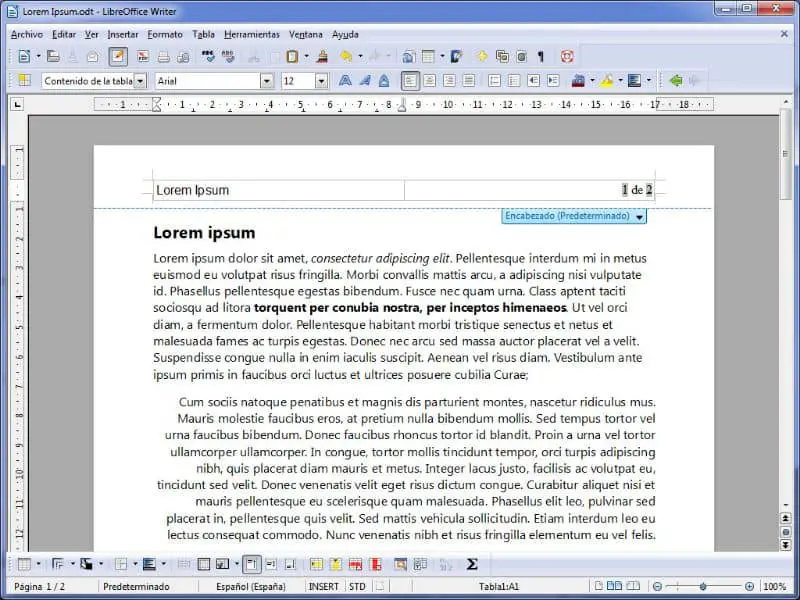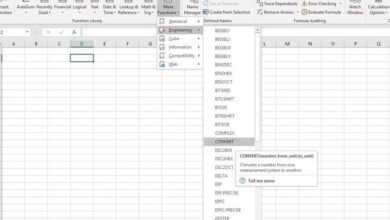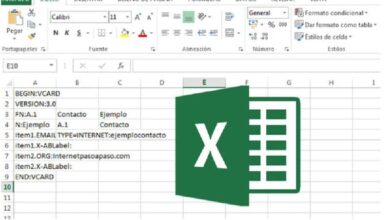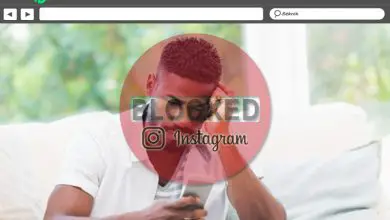Hoe download en installeer ik 32- en 64-bits LibreOffice op Windows, Mac of Linux?
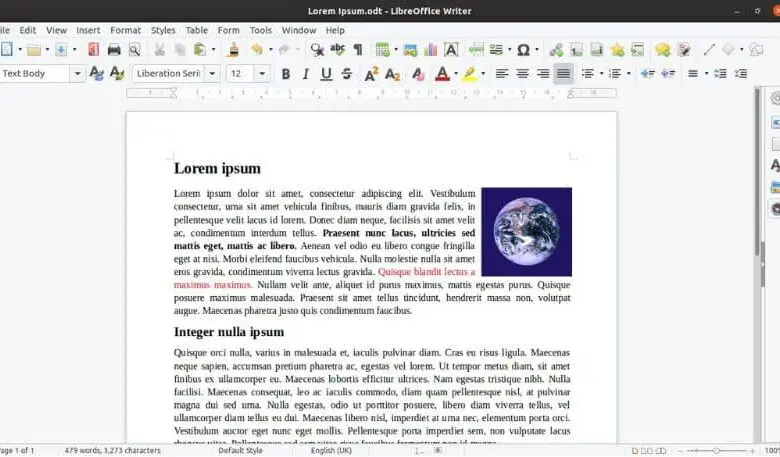
LibreOffice is een van de beste linux-tools om te profiteren van kantoortoepassingen. Om deze reden vraag je je misschien af: hoe download en installeer ik LibreOffice 32 en 64 bit op Windows, Mac of Linux? In dit artikel vind je alle informatie die je nodig hebt.
Wat is LibreOffice?
LibreOffice is een reeks toepassingen voor: kantoor Automatisering onder gratis software. Deze tool heeft een eenvoudig te gebruiken grafische interface en een duidelijke weergave voor de gebruikers.
Waar wordt LibreOffice voor gebruikt?
LibreOffice is gebruikt om tekstdocumenten, presentaties, spreadsheets, stroomdiagrammen en andere kantoortools te maken en te bewerken. Het stelt je zelfs in staat om open docx- of Word-documentdocumenten . Hier zijn de stappen om LibreOffice te downloaden en te installeren op Windows, Mac en Linux.
Hoe download en installeer ik 32- en 64-bits LibreOffice op Windows, Mac of Linux?
LibreOffice heeft een site van telechargement Officiële met de meest recente versie van deze tool. Volg de onderstaande stappen om van deze kantoorsuite te genieten op het besturingssysteem van uw voorkeur.
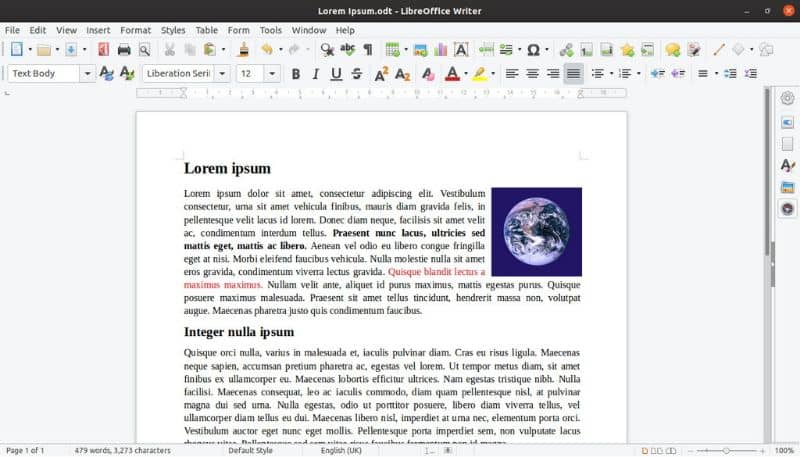
Download LibreOffice 32 en 64 bits op Windows
Als u Windows op uw pc hebt en LibreOffice wilt gebruiken, moet u het installatieprogramma downloaden en uitvoeren, rekening houdend met deze aspecten:
- Download LibreOffice 32-bit voor Windows: Als u 32-bits LibreOffice wilt installeren, gaat u naar de officiële website en downloadt u het hoofdinstallatieprogramma vanuit het downloadgedeelte: Klik op de knop "Downloads".
- Download LibreOffice 64-bit voor Windows: Als u de voorkeur geeft aan 64-bit LibreOffice, gaat u naar het gedeelte "downloads" en drukt u op de knop "Downloads".
Installeer de LibreOffice-suite
Nadat u het installatiebestand hebt gedownload, moet u: voer de installatie uit . Dubbelklik hiervoor op dit bestand. Druk op de knop "Volgende" en kies het type installatie (standaard of aangepast).
Vink later de vakjes aan van de Office-bestanden die u vanuit LibreOffice wilt openen. Als u de twee toepassingen afzonderlijk wilt gebruiken, klikt u op "Volgende" zonder een vakje aan te vinken. Vink de optie aan "Een snelkoppeling maken" en druk op de knop "Installeren". Klik ten slotte op "Voltooien" om de installatie te voltooien.
Download LibreOffice 32 en 64 bits op Mac
Controleer of uw computer de . heeft minimale configuratie vereist om het LibreOffice-pakket zonder enig probleem te installeren. Zodra u dat doet, downloadt u het installatiebestand van de officiële website.
- Download het .DMG-bestand: Allereerst moet u het .DMG-bestand downloaden van de Libreoffice officiële site.
- Installeer het .DMG-bestand: Dubbelklik op het .DMG-bestand om de installatie te starten. Sleep het LibreOffice-pictogram en plaats het in de map "Toepassingen". De toepassingsbestanden beginnen te kopiëren en er wordt een voortgangsbalk weergegeven zodat u op de hoogte bent van de installatie.
Als u Mac OS 10.8 (of hoger) hebt, is er mogelijk een probleem dat wordt opgelost door met de secundaire muisknop op het bestand "LibreOffice.app" te drukken. Kies de optie "Open in het contextmenu" . Vervolgens zal het systeem u vragen of u het programma wilt starten.
Download LibreOffice 32 en 64 bits op Linux
voor download en installeer LibreOffice op Linux , je hebt de nodig terminal om de LibreOffice-suite toe te voegen aan het toepassingenmenu.
Verouderde versies verwijderen: de Linux-repository kan een verouderde versie van LibreOffice bevatten. We raden je aan om het van de terminal te verwijderen met "Ctrl + Alt + T" waar je deze commando's moet schrijven:
- sudo apt --get remove --purge libreoffice *
- sudo apt - opruimen
- sudo apt - krijg automatische verwijdering
Download de nieuwe versie van LibreOffice: in de terminal Linux typ de volgende opdrachten om LibreOffice op uw computer te kunnen downloaden en installeren:
- sudo snap libreoffice installeren -
- kanaal = stabiel
Download 32-bits LibreOffice voor Linux: Als u de 32-bits versie van LibreOffice wilt installeren, voert u deze opdrachten in de terminal in:
- wget http://download.documentfoundation.org/libreoffice/stable/6.0.0/rpm/x86_64/LibreOffice_6.0.0_Linux_x86-64_rpm.tar.gz
Download 64-bits LibreOffice voor Linux: Als u de voorkeur geeft aan LibreOffice in de 64-bits versie, moet u: typ deze commando's :
- wget http://download.documentfoundation.org/libreoffice/stable/6.0.0/rpm/x86_64/LibreOffice_6.0.0_Linux_x86-64_rpm.tar.gz